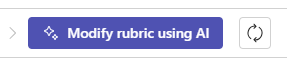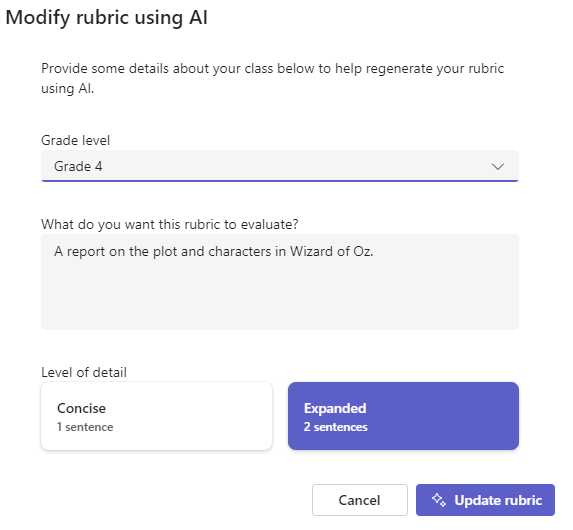Kun käytät Generative AI -toimintoa arviointiohjeiden luomiseen, voit luoda tulokset uudelleen ehdotetun sisällön uusille versioille. Tässä artikkelissa keskitytään tekoälyn arviointiohjeiden luomiseen parempien tulosten saamiseksi.
Otsikkojen muokkaaminen tekoälyn avulla
Nämä vaiheet on suoritettava ensimmäisen tekoälyn arviointiohjeen luomisen jälkeen. Lisätietoja tekoälyn otsikoiden käytön aloittamisesta.
1. Valitse Muokkaa otsikkoa AI-painikkeella .
2. Anna lisätietoja luokasta, jotta voit luoda uudelleen otsikon tekoälyn avulla. Voit myös säätää arvosanatasoa ja kehotetta sen arvioimiseksi, mitä haluat otsikon arvioivan.
Yksityiskohtaisuuden tasoa voi säätää myös tässä:
-
Tiivis: Yksi virkkeen merkintä otsikkoa kohti solua kohti.
-
Laajennettu: Kaksi virkkeen merkintää solua kohti.
Luo tekoälyn tulokset uudelleen valitsemalla Päivitä otsikko -painike.
3. Vaihtoehtoisesti voit luoda uudelleen koko rivin tai sarakkeen sisällön valitsemalla Täytä käyttämällä tekoälyä -ominaisuuden. Valitse alanuolikuvake (
4. Kun olet mukauttanut otsikkoa, valitse Liitä.
5. Täytä tehtävän tiedot ja lähetä se opiskelijoille valitsemalla Määritä. Kun opiskelijat avaavat tämän tehtävän, he voivat viitata otsikkoon.
Lisätietoja
Arvostelujen otsikoiden luominen ja hallinta Microsoft Teamsissa
Otsikoiden luomisen aloittaminen generatiivisen tekoälyn avulla
Tekoälyn otsikoiden vianmääritys
Rubric Generation: Responsible AI :n usein kysytyt kysymykset